
iMessage mesaj gönderilemiyor hatasının ana nedenleri nelerdir? iMessage mesaj gönderilemiyor hatası alıyorsanız ilk olarak karşı tarafın imessage uygulamasının açık olduğundan emin olunuz.
iMessage Mesaj Gönderilemiyor Hatası Nelerden Kaynaklanır
iMessage hizmetinde mesaj gönderilemiyor hatasıyla karşılaşıyorsanız, aşağıdaki adımları izleyerek sorunu çözmeyi deneyebilirsiniz:
İnternet bağlantınızı kontrol edin: iMessage hizmeti, internet bağlantısına ihtiyaç duyar. Wi-Fi veya mobil veri bağlantınızın sağlam olduğundan emin olun.
iMessage’ı kapatıp açın: Ayarlar uygulamasında “Mesajlar” bölümüne gidin, iMessage’ı kapatın ve birkaç saniye sonra tekrar açın. Bu, bağlantı sorunlarını düzeltebilir.
Cihazınızı yeniden başlatın: İPhone’unuzu kapatın, birkaç saniye bekleyin ve tekrar açın. Bazı durumlarda, cihazın yeniden başlatılması sorunları çözebilir.
Apple Kimliğinizi kontrol edin: iMessage’ı kullanabilmek için Apple Kimliğinizle oturum açmış olmanız gerekmektedir. Ayarlar uygulamasındaki Apple Kimliği bölümüne gidin ve oturumunuzun doğru olduğundan emin olun.
Sağlayıcı ayarlarınızı kontrol edin: Operatörünüzün iMessage hizmetine ilişkin herhangi bir kısıtlama veya sorun olup olmadığını öğrenmek için operatörünüzle iletişime geçin. iMessage mesaj gönderilemiyor hatasının bir diğer sebeplerinden biri internet bağlantı hatasıdır. iMessage mesaj gönderilemiyor.
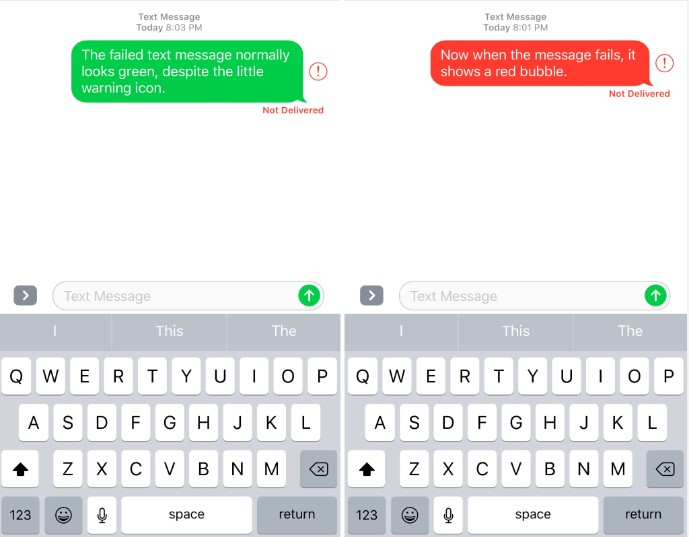
iOS güncellemelerini kontrol edin: iOS cihazınızın en son güncellemelere sahip olup olmadığını kontrol edin. Güncellemeler, hizmetin daha sorunsuz çalışmasını sağlayabilir.
iMessage Sürekli Beklemede Kalıyor
Zaman ve tarih ayarlarını kontrol edin: Cihazınızın tarih ve saat ayarlarının doğru olduğundan emin olun. Yanlış tarih ve saat ayarları, iMessage’ın düzgün çalışmasını engelleyebilir.
Ayarları sıfırlayın: Ayarlar uygulamasında “Genel” bölümüne gidin, ardından “Sıfırla” seçeneğine tıklayın ve “Tüm Ayarları Sıfırla” seçeneğini seçin. Bu, cihazınızın ayarlarını fabrika ayarlarına geri döndürecektir.
Gizlilik ve güvenlik ayarlarını kontrol edin: iMessage mesaj gönderilemiyor hatasının bir diğer sebebi ise güvenlik ayarlarında kısıtlama olabilir. iMessage’ın kullanımıyla ilgili gizlilik veya güvenlik ayarlarınızı gözden geçirin. Bazen bu tür ayarlar mesaj gönderme işlevini etkileyebilir.
Başka bir Wi-Fi veya mobil veri ağı deneyin: Bağlantı sorunları nedeniyle iMessage’ın çalışmaması durumunda başka bir Wi-Fi veya mobil veri ağı deneyerek sorunun Wi-Fi ağına veya mobil veriye özgü olup olmadığını belirleyebilirsiniz.
iMessage Etkinleştirme
Ayarlar’ı açın: iPhone 14’ünüzde Ana Ekranınızda “Ayarlar” uygulamasını bulun ve açın.
Mesajlar’ı bulun: Ayarlar menüsünde aşağı kaydırarak “Mesajlar” seçeneğini bulun ve tıklayın.
iMessage’ı etkinleştirin: “Mesajlar” menüsünde, “iMessage” seçeneğini bulun ve sağa kaydırarak etkinleştirin. Etkinleştirdikten sonra, cihazınız iMessage mesajlarını göndermek ve almak için hazır olacaktır.
iMessage ayarlarını yapılandırma (isteğe bağlı): iMessage’ın bazı özelliklerini ve ayarlarını yapılandırmak isterseniz, “Mesajlar” menüsünde bulunan “iMessage” seçeneğine dokunun ve istediğiniz özellikleri ayarlayın. Örneğin, iletişim bilgilerinizi düzenleyebilir, okundu onaylarını etkinleştirebilir veya devre dışı bırakabilirsiniz.
Etkinleştirme sonrası iMessage hataları devam ediyorsa düzeltmek için tıklayınız.
Etkinleştirdikten sonra, iMessage, diğer Apple cihazlarına gönderilen mesajlar için mavi renkte bir baloncuk kullanır.



